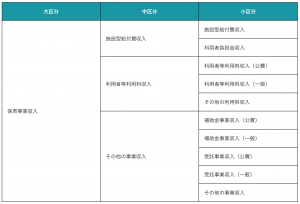MacBook Pro × EIZO EV2785 ×2台接続によるデュアルディスプレイ化

MacBook Pro(intel版)にEIZOの外付けモニターEV2785を2台接続してみましたが、問題なく接続できました。
他のブログなどに同じような環境を構築した事例がないか調べてみたのですがなかなか見つからなかったので、参考までに。

このようにUSB-Cケーブルをそれぞれのモニターから繋げるだけで構築できます。
本当はモニター同士をデイジーチェーンでつないで、MacBook Proとモニターを1本のケーブルで繋げられるとスッキリするんですけどね。
EV2785はデイジーチェーンに対応していないようですし、そもそもMac自体がデイジーチェーンに対応していないようです。
まぁ、ポートが4つあるので2つ占有されても問題ありません。
<EIZO デイジーチェーン対応モニターの導入ガイド>
https://www.eizo.co.jp/support/compati/monitor/ev2457_daisychain_guide/index.html
モニターからの充電も問題なくできています。
どちらのケーブルから充電しているのかはわかりませんが。
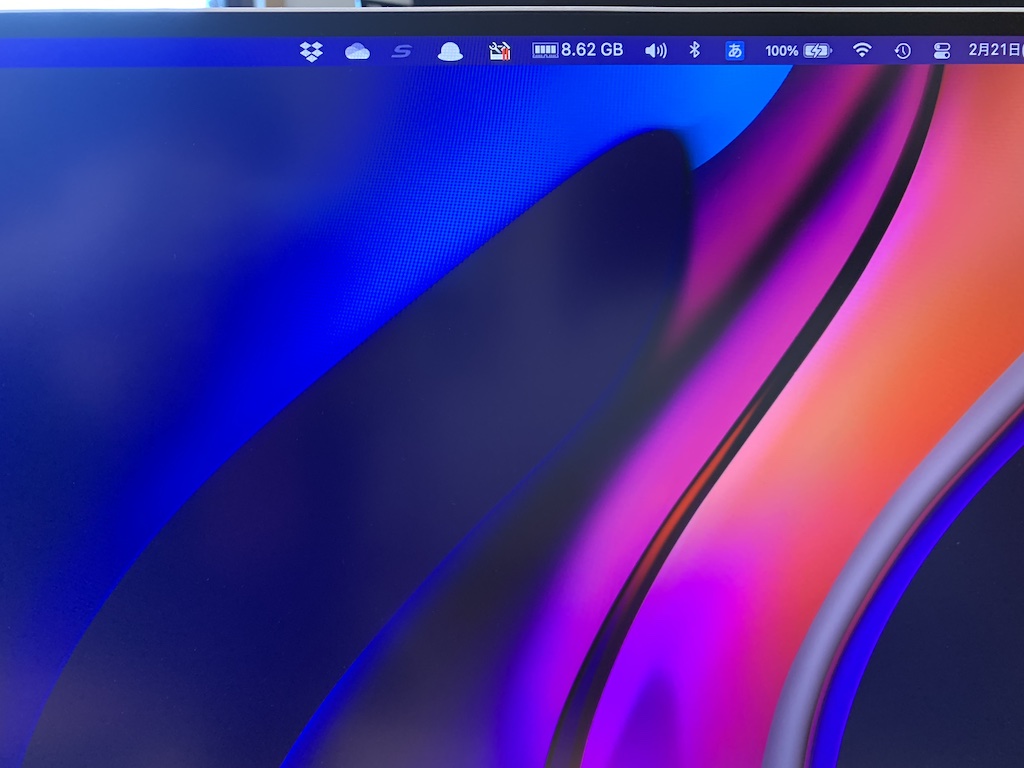
2台構成にする前は、1年ほどEV2785を1台でクラムシェルモードで利用していました。
1台でもMacBook Proの画面よりは断然仕事がしやすくなったのですが、会計ソフトを開きながらExcelの調書に入力したり、税務ソフトと会計ソフトを同時に表示させると少し大きさが足りないんですよね。
そこでモニターをもう1台増やそうかなと。
MacBook Pro本体のディスプレイとEV2785でもデュアルディスプレイ環境になるのですが、私には大きさが違いすぎるのと、デスクの作業スペースが狭くなるのでダメでした。

作業をするときはクラムシェルモードでMacBook Proは縦に置いて、Magic Keyboard(テンキー付き)とMagic Trackpad 2を使います。本当はテンキーなしのMagic Keyboardがいいんですけどね。
スペースグレイのテンキーなしのMagic Keyboardが出たら即買います。

2台目のモニターを小さめのサイズのものにしようかと思いましたが、縦のサイズをぴったりに揃えたかったので結果的に同じものにしてよかったです。EV2785はベゼルが狭いのでくっつけるとほとんど違和感がありません。
また、Parallels DesktopでWindowsをフルスクリーンで立ち上げるとこのようにどちらの画面も強制的にWindowsの画面になってしまうのですが、

Windowsの画面をフルスクリーンにしないことで片方をMac、もう片方をWindowsの画面にすることもできます。

EV2785の標準のスタンドもシンプルで良いのですが、より作業スペースを広く確保したかったので、ergotronのモニターアームを使っています。

これで仕事の効率が2倍になればいいのですが。。。
少なくともストレスが減りそうです。
同じような環境を構築しようとしている方に参考になればと思います。